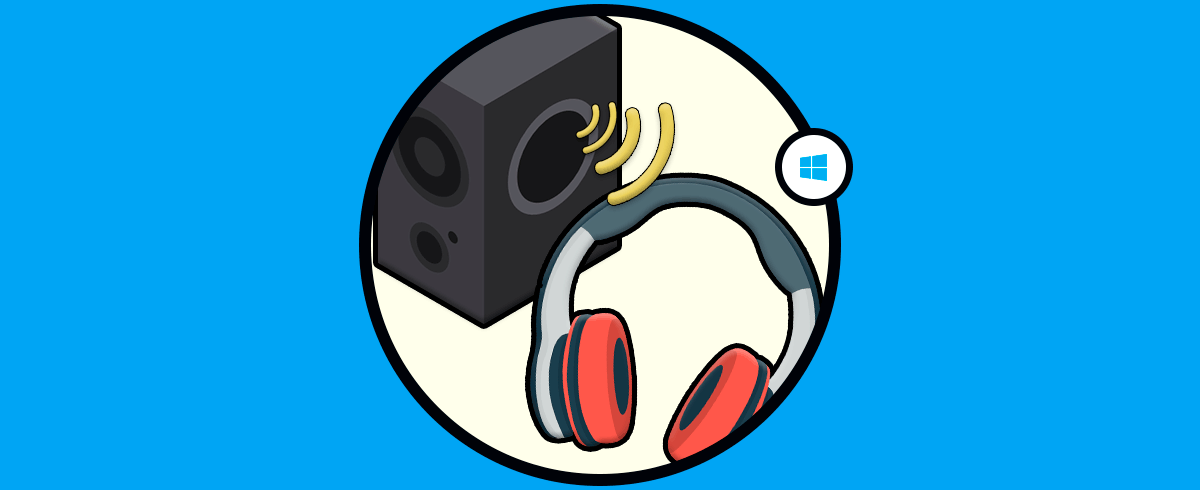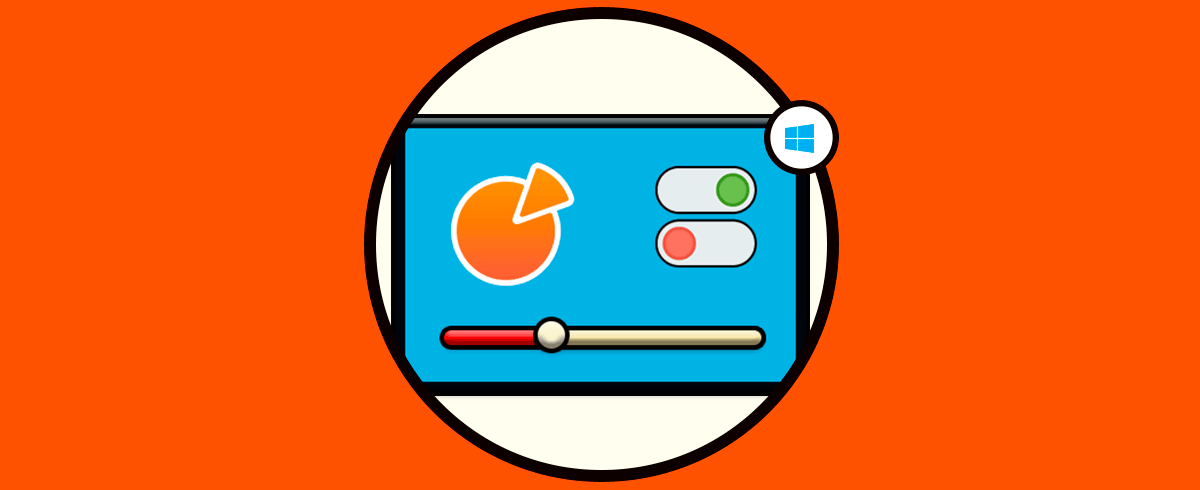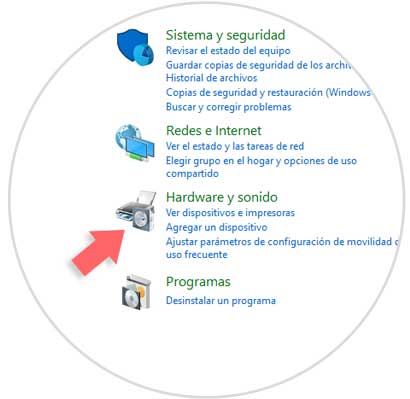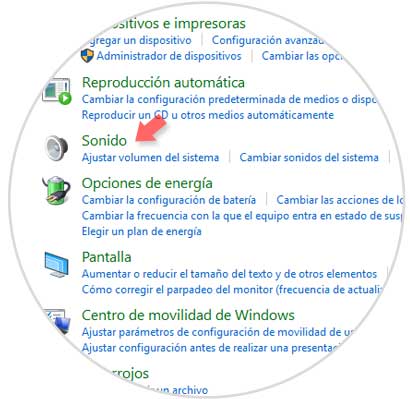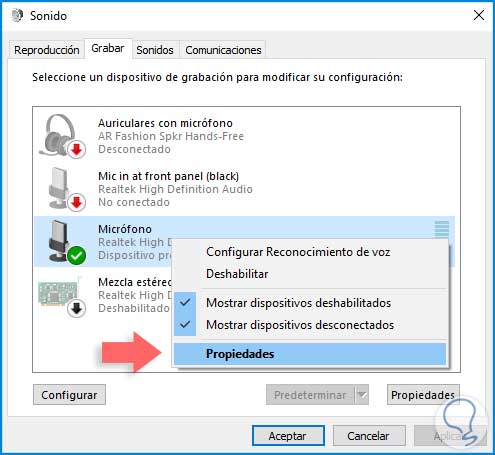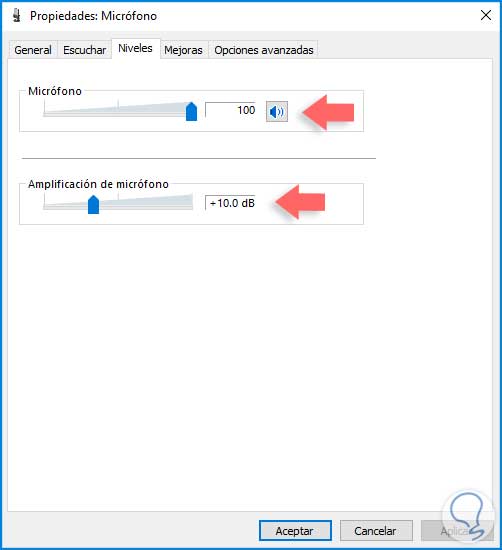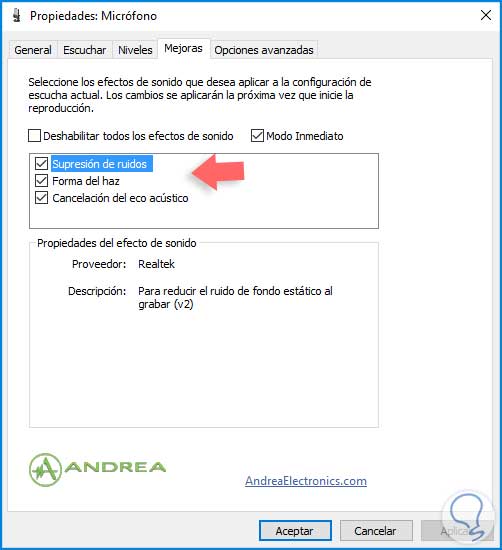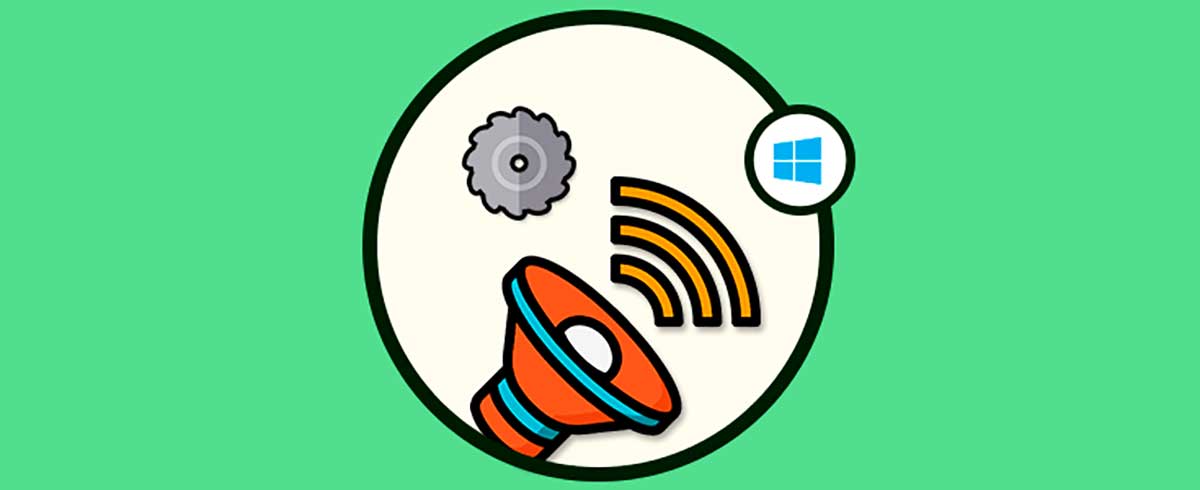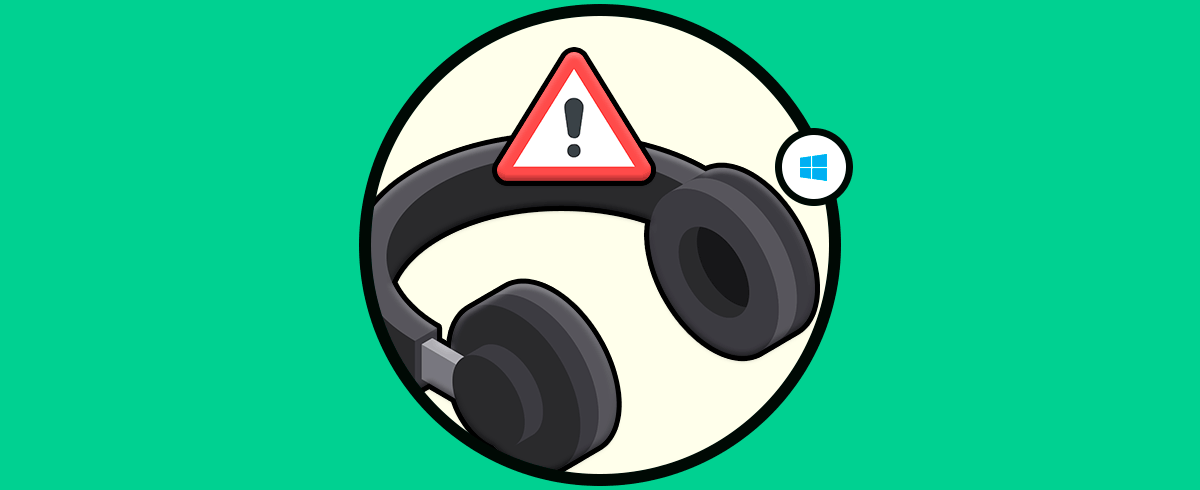El uso del micrófono en Windows 10 hoy en día ha tomado fuerza gracias a las redes sociales ya que es una de las formas más practicas de entablar algún tipo de comunicación con nuestros familiares o amigos. Sin duda las redes sociales se han convertido en aplicaciones casi indispensables para la mayoría de los usuarios a la hora de comunicarse, ya que ofrecen la posibilidad de hacerlo de manera sencilla y gratuita.
Pero no solo el micrófono es útil en las redes sociales, también lo podemos usar en videoconferencias, proyectos que estemos grabando y sea requerido el uso de este, etc. Uno de los problemas frecuentes al usar el micrófono es el ruido de fondo que se genera o un sonido similar a un zumbido en los momentos de silencio lo cual afecta lo que estemos haciendo en ese momento.
Windows 10 viene predefinido con unos niveles de ajuste en el micrófono que no son los óptimos parala supresión del ruido y es por ello que Solvetic analizará cómo realizar este ajuste para reducir el ruido de fondo cuando hagamos uso del micrófono.
1. Eliminar ruido de fondo micrófono Windows 10
Para esto accederemos al Panel de control usando alguna de las siguientes opciones:
- Se desplegará la siguiente ventana:
Allí pulsamos en la opción Hardware y sonido y veremos lo siguiente. Allí damos clic sobre la opción Sonido.
En la nueva ventana vamos a la pestaña Grabar donde veremos los diversos dispositivos activos para grabación.Daremos clic derecho en el micrófono activo y seleccionamos la opción Propiedades:
En la ventana Propiedades vamos a la pestaña Niveles y debemos configurar los siguientes parámetros:
- En el campo Micrófono su valor debe estar en 100
- En el campo Amplificación de micrófono su valor debe estar establecido en +10.0 dB
Los decibeles nos permiten graduar los bajos y agudos del sonido. Una vez estos valores hayan sido establecidos vamos a la pestaña Mejoras y configuramos lo siguiente:
- Activamos, si no lo está, la casilla Modo inmediato
- Deben estar activas las casillas Supresión de ruidos y Cancelación del eco acústico
Con esto definido pulsamos en Aplicar y luego en Aceptar para guardar los cambios. De esta forma hemos reducido el ruido en el micrófono de Windows 10 haciendo uso de su propia configuración.
- Si usamos un micrófono externo asegurarnos de que la distancia entre nosotros y este sea la adecuada
- Contar con micrófonos de calidad aceptable
- Evitar entornos donde el ruido sea constante
- Si es el caso, usar herramientas de supresión de ruido adicionales.
2. Cómo quitar el eco del micrófono en Windows 10
Es posible que por otros motivos, el micrófono de Windows 10 no funcione de la manera correcta ya que se escucha eco o hay varios sonidos del sistema que están interfiriendo en la calidad del sonido. En el link del siguiente tutorial vas a poder ver diferentes opciones para mejorar el funcionamiento del micrófono en Windows 10.
- Cómo quitar el eco del micrófono usando la función integrada en Windows 10.
- Cómo silenciar el micrófono en Windows 10 para quitar el eco del micrófono.
- Desmarcar la opción "Escuchar este dispositivo" en Windows 10 para quitar el eco del micrófono.
- Reducir el volumen del micrófono en Windows 10 para quitar el eco.
- Desactivar los sonidos del sistema en Windows 10 para quitar el eco del micrófono
De este modo vas mejorar las condiciones del micrófono en Windows 10
3. Cómo desactivar micrófono Windows 10
En el caso de que las configuraciones anteriores no hayan sido de utilidad, lo que puedes hacer es desactivar el micrófono en tu ordenador con Windows 10 para volverlo a instalar y ver si de este modo funciona de manera correcta.. Para ello debes seguir los pasos que se detallan en el siguiente tutorial. Existen varias maneras de realizar esto, por lo que podrás elegir aquella opción que más te interese.
De este modo vas a poder utilizar de manera adecuada el micrófono en Windows 10 y evitar que los ruidos externos lleguen a molestarte en su utilización.